انتقال اطلاعات به گوشی جدید؛ بدون دردسر از موبایل خود لذت ببرید!
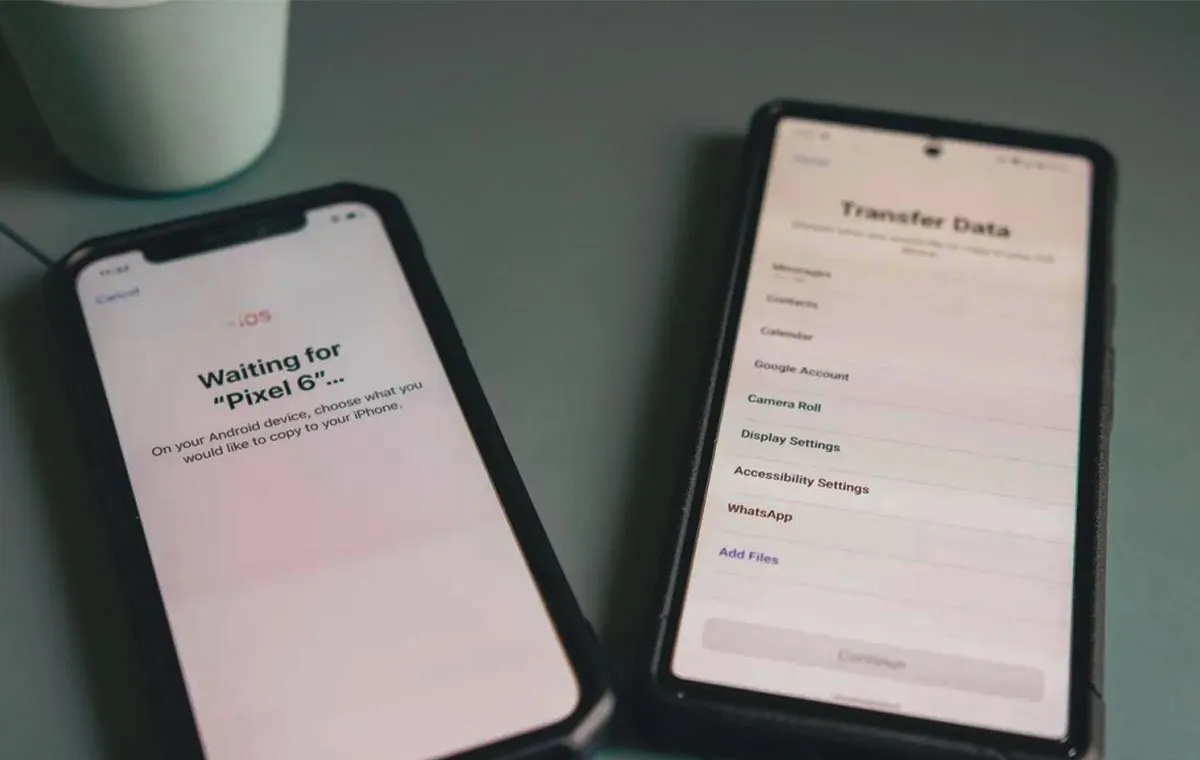
پس از خرید گوشی نو، برای انتقال اطلاعات به گوشی جدید چه کارهایی را میتوان انجام داد؟ در این مطلب قصد داریم به طور جامع نگاهی به تمامی روشهای ممکن و آسان داشته باشیم.
چگونه از دادههای اندروید خود در فضای ذخیرهسازی ابری بکاپ بگیرید
گرفتن پشتیبان به Google One
پشتیبان گرفتن روی نرم افزار Google Drive
نحوه پشتیبان گرفتن در Google Photos
سایر گزینهها برای پشتیبانگیری ابری
پشتیبان گیری از دادههای برنامه
نحوه انتقال داده های ابری به یک گوشی اندرویدی جدید
نحوه ایجاد و بازیابی اطلاعات از یک نسخه پشتیبان دستی در تلفن اندروید
تعویض به یک تلفن جدید سرگرمکننده و صد البته هیجان انگیز است اما میتواند خسته کننده هم باشد اگر شما برنامهها و دادههای زیادی برای انتقال داشته باشید. خوشبختانه، برخی از سرویسهای ذخیرهسازی ابری میتوانند انتقال فایلها، تنظیمات و دادههای برنامه را از یک تلفن قدیمیتر فقط با یک ضربه سریع و آسان انجام دهند. در این مقاله، نحوه انتقال دادهها به یک تلفن اندروید جدید معرفی میشود.
چگونه از دادههای اندروید خود در فضای ذخیرهسازی ابری بکاپ بگیرید
راهکارها و سرویسهای مختلفی در این زمینه وجود دارد:
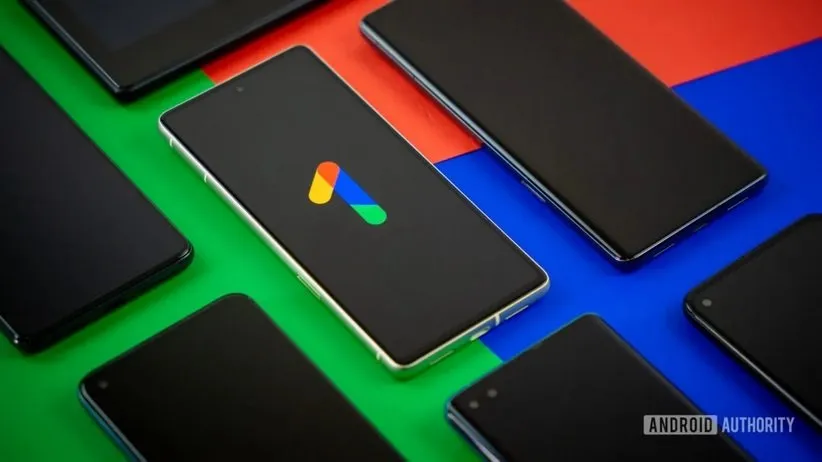
گرفتن پشتیبان به Google One
شرکت گوگل برنامههای مختلفی برای پشتیبانگیری از اسناد، عکسها و پیامها دارد؛ به همین دلیل میتوان خیلی راحت از فایلهای مختلف پشتیبان گرفت اما باید از نرم افزارهای مختلف استفاده کرد. به جای این کار، شما میتوانید از Google One استفاده کنید، که فراگیرتر بوده و انتقال دادهها به یک تلفن اندرویدی جدید را کمی آسانتر میکند. همچنین این نرمافزار میتواند تنظیمات و سایر عناصر را از تلفن شما منتقل کند و کار با آن بسیار راحت است.
سرویس Google One ۱۵ گیگابایت داده رایگان برای پشتیبانگیری از برنامهها و دادههای برنامه، عکسها و ویدیوها، پیامهای SMS و MMS، سابقه تماس، تنظیمات دستگاه و دادههای حساب گوگل را ارائه میکند. اگر به دادههای بیشتری نیاز دارید، همیشه میتوانید برای برنامههای پولی که از ۱.۹۹ دلار در ماه (یا ۱۹.۹۹ دلار در سال) برای ۱۰۰ گیگابایت فضای ذخیرهسازی شروع میشوند، ثبتنام کنید.
نحوه فعالسازی بکاپ گرفتن در سرویس Google One
۱. برنامه Settings را باز کنید.
۲. وارد Google شوید.
۳. روی سربرگ All services ضربه بزنید.
۴. روی Backup ضربه بزنید.
۵. بخش Backup by Google One را فعال کنید.
۶. به سمت پایین اسکرول کرده و Google Account data را انتخاب کنید.
۷. هر موردی که قصد بکاپ گرفتن دارید را فعال کنید.
۸. به گزینههای Backup برگرشته و روی Back up now ضربه بزنید.
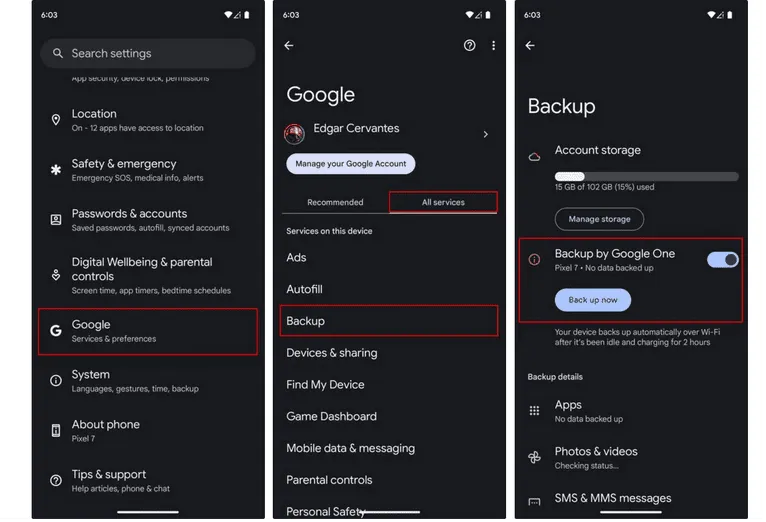
حالا شما میتوانید این بکاپها را هر زمانی که در حال نصب گوشی جدید هستید مجدد بازیابی کنید. البته این مورد تا زمانی بدون مشکل کار میکند که از یک حساب گوگل یکسان استفاده میکنید.
پشتیبان گرفتن روی نرم افزار Google Drive
گوگل درایو به راحتی میتوان فرایند پشتیبانگیری را برای شما انجام دهد. البته اگر فقط میخواهید فایلهای مهم را از تلفن خود پشتیبان گرفته و انتقال دهید. گوگل درایو معمولا به طور پیشفرض روی گوشیهای اندرویدی نصب شده اما اگر این برنامه را روی گوشی خود ندارید، شما به آسانی میتوانید آن را از فروشگاه Google Play دانلود کنید. بعد از نصب، مراحل زیر را دنبال کرده تا به صورت دستی هر فایلی را که میخواهید ذخیره کنید را آپلود کنید.
نحوه آپلود فایل در گوگل درایو
۱. برنامه Google Drive را باز کنید.
۲. روی دکمه + New ضربه بزنید.
۳. گزینه Upload را انتخاب کنید.
۴. روی یک فایل به مدت طولانی فشار دهید تا گزینه انتخاب چند فایل را دریافت کنید و روی انتخاب در بالا سمت راست ضربه بزنید. اگر میخواهید یک فایل را آپلود کنید، فقط روی آن ضربه بزنید.
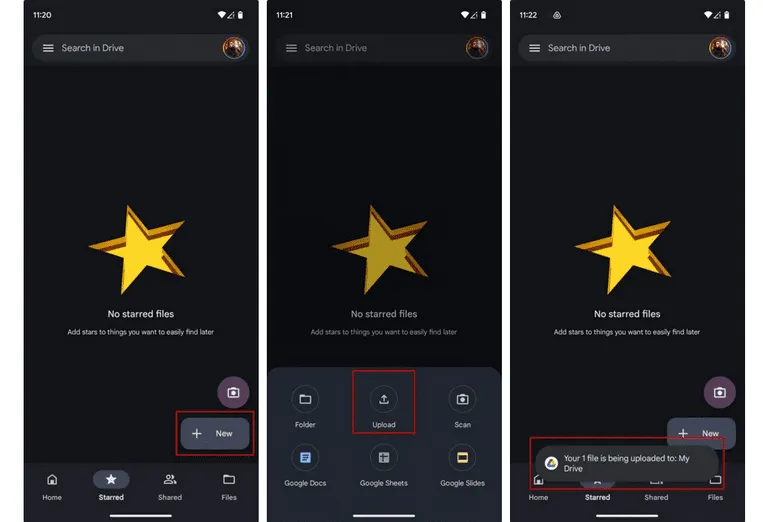
نحوه پشتیبان گرفتن در Google Photos
برنامه Google Photos به شما اجازه میدهد تا تصاویر، ویدیوها، اسکرینشاتها و سایر تصاویر را پشتیبان بگیرید. برای این کار مراحل زیر را انجام دهید:
۱. برنامه Google Photos را اجرا کنید.
۲. روی آیکون پروفایل خود ضربه بزنید که در گوشه بالا و سمت راست قرار دارد.
۳. گزینه Photos settings را انتخاب کنید.
۴. وارد Backup شده و دکمهی مربوط به این بخش را روشن کنید.
۵. به سمت پایین اسکرول کنید. شما میتوانید Backup quality، Mobile data usage و سایر موارد را انتخاب کنید.
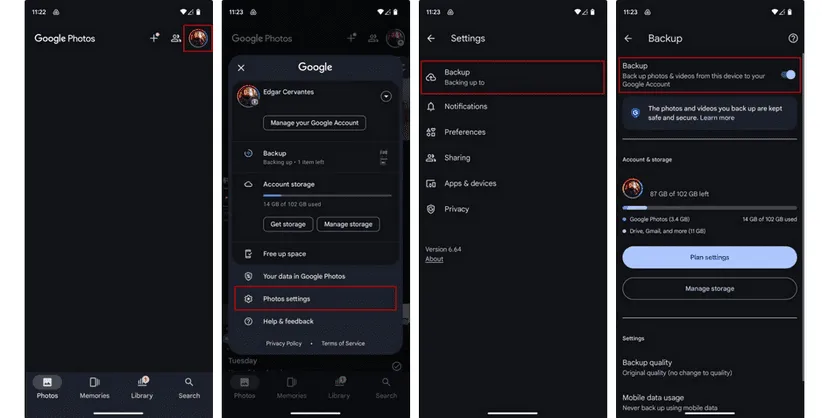
اگر به دنبال انتقال دادهها به تلفن دیگری هستید، Google One بهترین گزینه شما تلقی میشود. پشتیبانگیری Google One شامل عکسها، ویدیوها و Drive نیز میشود. به یاد داشته باشید که دادههای گوگل شما (رایگان یا از طرح پولی) در هر سه برنامه به اشتراک گذاشته میشود.
سایر گزینهها برای پشتیبانگیری ابری
تهیه نسخه پشتیبان از دادههای خود با استفاده از Google One و سایر برنامههای گوگل، اگر در حال انتقال اطلاعات به گوشی جدید از برند دیگری هستید، بهترین کار است. با این حال، اگر تلفن جدید شما از همان شرکت باشد، OEM ها راه حلهای پشتیبان و ذخیره سازی ابری خود را دارند. میتوانید از حسابهای سامسونگ، وانپلاس یا شیائومی خود برای پشتیبانگیری و انتقال دادهها استفاده کنید. بهرهبرداری از گزینههای پشتیبان OEM در انتقال دادههای تلفن مانند تنظیمات، مخاطبین، پیامها، برنامهها و موارد دیگر کمک میکند.
همچنین اگر میخواهید از فایلها، عکسها، ویدیوها و اسناد خاصی نسخه پشتیبان تهیه کنید، میتوانید از خدمات ذخیرهسازی ابری شخص ثالث نیز استفاده کنید. OneDrive، Amazon Photos و Dropbox همگی گزینههای عالی هستند، اما احتمالا برای دریافت دادههای بیشتر به برنامههای عالی نیاز دارید. اگر نمیخواهید برای برنامههای پریمیوم هزینه کنید، میتوانید فایلهای خود را در برنامههای مختلف ذخیرهسازی ابری رایگان تقسیم کنید. البته این رویکرد به احتمال زیاد موجب دردسر است، اما واقعبین باشید! شما در این روش هیچ پولی را پرداخت نخواهید کرد.
پشتیبان گیری از دادههای برنامه

Google One برای ذخیره دادههای برنامه گوگل و چند مورد دیگر عالی به نظر میرسد، اما برای برخی از برنامههای شخص ثالث باید مراحل اضافی را طی کنید. خبر خوب این است که با اکثر برنامهها و بازیها میتوانید دادههای برنامه را با یک حساب همگام سازی کنید. بنابراین اگر دادههای خود را با یک حساب بازی همگامسازی کنید، میتوانید با ورود به همان حساب، آن را در تلفن جدید بازیابی کنید. به یاد داشته باشید که اکثر برنامههای بازی نیاز دارند که به طور خاص این ویژگی را فعال کنید. بنابراین، قبل از پاک کردن گوشی قدیمی خود حتما این کار را انجام دهید.
برنامههای رسانههای اجتماعی شما به طور مشابه به یک حساب مرتبط هستند. بنابراین نیازی به پشتیبان گیری از دادههای برنامه خاصی ندارید. حتی ممکن است پشتیبانگیریهای Google One و OEM اطلاعات ورود به برنامه را حفظ کنند تا دسترسی به آن در تلفن جدیدتان آسانتر شود. اگر چه برخی از برنامههای پیامرسان مانند WhatsApp و Signal گزینه پشتیبان خود را دارند.
نحوه انتقال داده های ابری به یک گوشی اندرویدی جدید
اکنون که از تمام اطلاعات خود نسخه پشتیبان تهیه کردهاید، زمان انتقال آن به تلفن جدید فرا رسیده است. شما باید بتوانید به محض روشن کردن تلفن اندرویدی جدید خود، اطلاعات خود را بازیابی کنید.
نحوه بازیابی نسخه پشتیبان Google One در دستگاه جدید:
۱. روی Start ضربه زده و پروسه نصب ابتدایی گوشی اندروید را دنبال کنید.
۲. به یک شبکه وای-فای متصل شده و سپس اطلاعات خود را احیا (Restore) کنید.
۳. وقتی به صفحه Copy apps & data رفتید، روی Next ضربه بزنید.
۴. گزینه Can’t use old device را انتخاب کنید.
۵. وارد حساب گوگل خود شوید. حواستان باشد که این حساب، در واقع همان موردی باشد که روی گوشی قدیمی شما نصب شده است.
۶. بکاپ را انتخاب کنید.
۷. شما میتوانید انتخاب کنید که چه فایلها، برنامهها یا اطلاعاتی به گوشی جدید منتقل شود. سپس روی Restore ضربه بزنید.
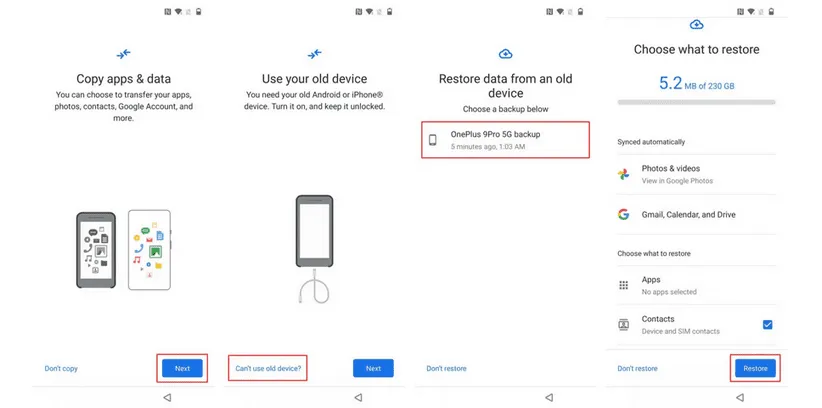
اگر با همان حساب وارد شده باشید، عکسها، ویدیوها و فایلهای شما در Google Photos و Google Drive در دسترس خواهند بود. به حساب برنامه وارد شوید و دادههای خود را در تلفن جدید برای بازیها و سایر برنامهها همگامسازی کنید.
نحوه ایجاد و بازیابی اطلاعات از یک نسخه پشتیبان دستی در تلفن اندروید
اگر نمیخواهید از سرویسهای ذخیرهسازی ابری برای انتقال اطلاعات به گوشی جدید استفاده کنید، میتوانید این کار را به صورت دستی انجام دهید. این فرایند را میتوان با ذخیره دادههای خود در رایانه انجام داد و سپس فایلها را با استفاده از کابل USB میتوان به گوشی جدید منتقل کرد.






